- مشاكل الصوت السائقين يمكن أن تحدث في بعض الأحيان ، ويمكن أن تؤدي هذه المشكلات إلى قد تكون هناك مشكلة في جهاز الصوت الخاص بك رسالة.
- في معظم الأحيان ، تكون هذه المشكلات متعلقة بالإعدادات والتحديثات ويمكن حلها بسهولة.
- تحقق من محور الأجهزة الطرفية للحصول على أدلة مفيدة حول استكشاف الأخطاء وإصلاحها تم إنشاؤها وأوصى بها خبرائنا.
- الق نظرة على موقعنا قسم الإصلاح للحصول على إرشادات كاملة حول استكشاف مشكلات الكمبيوتر وإصلاحها.

- قم بتنزيل Restoro PC Repair Tool الذي يأتي مع التقنيات الحاصلة على براءة اختراع (براءة الاختراع متاحة هنا).
- انقر ابدأ المسح للعثور على مشكلات Windows التي قد تتسبب في حدوث مشكلات بجهاز الكمبيوتر.
- انقر إصلاح الكل لإصلاح المشكلات التي تؤثر على أمان الكمبيوتر وأدائه
- تم تنزيل Restoro بواسطة 0 القراء هذا الشهر.
قد تكون هناك مشكلة في جهاز الصوت الخاص بك يمكن أن تظهر الرسالة في بعض الأحيان ، ويمكن أن تتسبب في حدوث مشكلات متعددة في الصوت. ومع ذلك ، هناك طريقة للتعامل مع هذه الرسالة على جهاز الكمبيوتر الخاص بك.
رسالة الخطأ هذه يمكن أن يؤدي إلى مشاكل مختلفة ، والحديث عنها ، فيما يلي بعض المشكلات المماثلة التي أبلغ عنها المستخدمون:
- لا يوجد جهاز إخراج صوتي مثبت بنظام التشغيل Windows 10 Dell - يمكن أن تظهر هذه المشكلة على أي جهاز تقريبًا ، وعادةً ما تحدث المشكلة بسبب برامج التشغيل الخاصة بك. ما عليك سوى تحديثها إلى أحدث إصدار وتحقق مما إذا كان ذلك يساعدك.
- قد تكون هناك مشكلة في جهاز الصوت الخاص بك Windows 10 و 8 و 7 وجهاز الصوت الخاص بك – نظام التشغيل Windows 10 ليس هو النظام الوحيد الذي يمكن أن يتأثر بهذه المشاكل. حتى إذا كنت لا تستخدم Windows 10 ، يجب أن تكون قادرًا على استخدام معظم حلولنا.
كيف يمكنني إصلاح مشكلة جهاز الصوت؟
1. تأكد من تحديث برنامج تشغيل الصوت لديك

بعض الأحيان قد تكون هناك مشكلة في جهاز الصوت الخاص بك يمكن أن تظهر رسالة بسبب برامج التشغيل القديمة الخاصة بك.
لمنع ظهور هذه الرسالة ، يُنصح بتحديثها إلى أحدث إصدار.
للقيام بذلك ، ما عليك سوى العثور على طراز بطاقة الصوت الخاصة بك وتنزيل أحدث برامج التشغيل لها.
يمتلك معظم المستخدمين بطاقة صوت مدمجة ، لذلك عليك فقط زيارة موقع الشركة المصنعة للوحة الأم ، والتحقق من الطراز وتنزيل برنامج تشغيل الصوت.
إذا كانت هذه العملية تبدو معقدة بعض الشيء بالنسبة لك ، فيمكنك أيضًا استخدام أدوات الجهات الخارجية مثل دريفكس لتحديث برامج التشغيل الخاصة بك تلقائيًا.
ستكتشف هذه الأداة تلقائيًا برامج التشغيل القديمة وتقوم بتحديثها. إذا كنت تريد أن يعمل جهاز الكمبيوتر الخاص بك بسلاسة ، فتأكد من تجربة DriverFix.
سيحافظ أيضًا على نظامك في مأمن من التلف الدائم الناجم عن تنزيل وتثبيت إصدارات برامج التشغيل الخاطئة يدويًا.

دريفكس
سيقوم هذا البرنامج الرائع بتحديث جميع برامج التشغيل الخاصة بك ببضع نقرات فقط ، لذا تأكد من تجربتها.
زيارة الموقع
2. قم بتثبيت آخر التحديثات
- اضغط على مفتاح Windows + I لفتح ملف تطبيق الإعدادات.
- انتقل إلى التحديث والأمان.
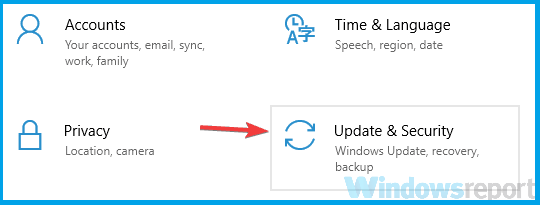
-
كليكك علىتحقق من وجود تحديثات.
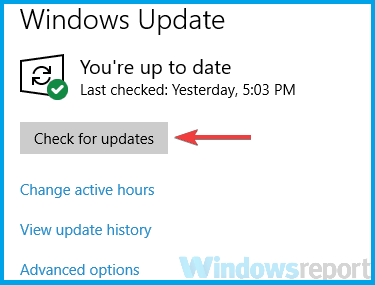
في حالة توفر أي تحديثات ، سيتم تنزيلها تلقائيًا في الخلفية وتثبيتها بمجرد إعادة تشغيل الكمبيوتر.
3. تأكد من أن الجهاز الصحيح هو جهاز التشغيل الافتراضي
- انقر بزر الماوس الأيمن فوق ملف رمز التحكم في مستوى الصوت في الركن الأيمن السفلي واختر اصوات.
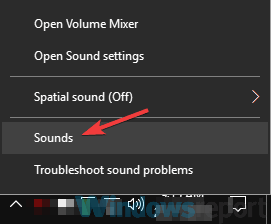
- اذهب إلى تشغيل علامة التبويب ، وحدد موقع أجهزة الصوت الخاصة بك (مكبرات الصوت أو سماعات الرأس).
- انقر بزر الماوس الأيمن فوقه وحدده تعيين كجهاز افتراضي.
- انقر تطبيق و نعم.

بعد إجراء هذه التغييرات ، تحقق مما إذا كانت المشكلة لا تزال قائمة.
4. أعد تثبيت برنامج تشغيل الصوت
قم بتشغيل فحص النظام لاكتشاف الأخطاء المحتملة

تنزيل Restoro
أداة إصلاح الكمبيوتر

انقر ابدأ المسح للعثور على مشاكل Windows.

انقر إصلاح الكل لإصلاح المشكلات المتعلقة بالتقنيات الحاصلة على براءة اختراع.
قم بتشغيل فحص للكمبيوتر الشخصي باستخدام Restoro Repair Tool للعثور على الأخطاء التي تسبب مشاكل الأمان وحالات التباطؤ. بعد اكتمال الفحص ، ستستبدل عملية الإصلاح الملفات التالفة بملفات ومكونات Windows حديثة.

- صحافة مفتاح Windows + X ، واختر مدير الجهاز.
- حدد موقع جهاز الصوت الخاص بك ، وانقر فوقه بزر الماوس الأيمن واختر جهاز إلغاء التثبيت.
- افحص ال قم بإزالة برنامج التشغيل لهذا الجهاز اختيار.
- يختار الغاء التثبيت.
- انقر ال تفحص تغييرات الأجهزة أيقونة.
- سيحاول Windows الآن تثبيت برنامج التشغيل الافتراضي.
5. تعديل التسجيل
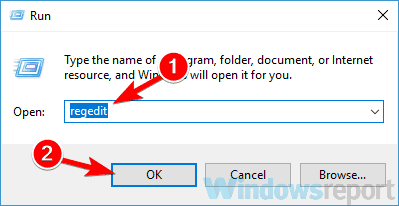
- صحافة مفتاح Windows + R ، يكتب رجديت، و اضغط يدخل.
- اذهب إلى:
HKEY_LOCAL_MACHINESYSTEMCurrentControlSetControlClass - حدد مرشح سفلي بقيمة LVUSBSta.sys.
- إزالة LVUSBSta.sys كبيانات القيمة وتحقق من حل المشكلة.
يجب أن نحذرك من أن تعديل السجل يمكن أن يكون خطيرًا إذا لم تكن حريصًا ، لذلك يجب عليك إنشاء نسخة احتياطية قبل إجراء أي تغييرات.
لا يمكنك الوصول إلى محرر التسجيل؟ تحقق من هذا الدليل وحل المشكلة بسرعة.
6. قم بتشغيل مستكشف الأخطاء ومصلحها
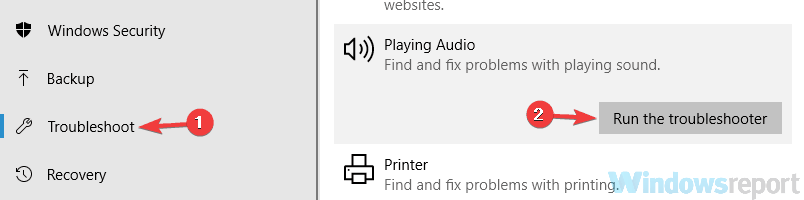
- افتح ال تطبيق الإعدادات وتذهب إلى التحديث والأمان.
- يختار استكشاف الاخطاء.
- إختر تشغيل الصوت وانقر قم بتشغيل مستكشف الأخطاء ومصلحها
- اتبع التعليمات التي تظهر على الشاشة لإكمال العملية.
7. جرب تنسيق صوت مختلف وقم بإيقاف تشغيل تحسينات الصوت
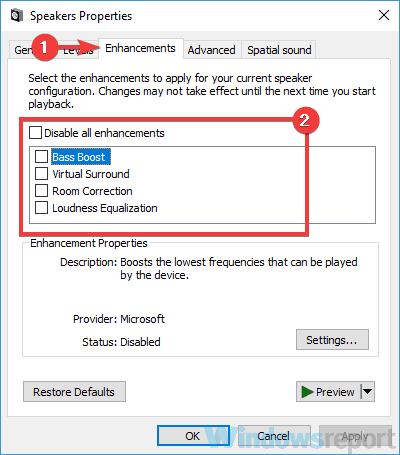
- انقر بزر الماوس الأيمن فوق ملف رمز التحكم في مستوى الصوت في الركن الأيمن السفلي واختر اصوات.
- اذهب إلى تشغيل علامة التبويب وانقر نقرًا مزدوجًا فوق جهاز الصوت الافتراضي (في مثالنا ، هذا مكبرات الصوت).
- التنقل الى التحسينات علامة التبويب وتأكد من تعطيل جميع الخيارات.
- يمكنك حتى التحقق تعطيل كافة التحسينات اختيار.
- احفظ التغييرات وتحقق مما إذا كان ذلك يحل المشكلة. إذا لم يكن كذلك، انتقل إلى الخطوة التالية.
- اذهب إلى متقدم علامة التبويب وحاول تغيير التنسيق الافتراضي القيمة.
- جرب قيمًا مختلفة وتحقق مما إذا كان ذلك يحل مشكلتك.
8. قم بإجراء ترقية موضعية

- قم بتنزيل وتشغيل ملف أداة إنشاء الوسائط.
- اختار قم بترقية هذا الكمبيوتر الآن الخيار وانقر التالي.
- يختار تنزيل التحديثات وتثبيتها (موصى به) وانقر التالي.
- اتبع التعليمات التي تظهر على الشاشة حتى تصل إلى ملف جاهز للتركيب شاشة.
- يختار غيّر ما تريد الاحتفاظ به.
- تأكد من الاختيار احتفظ بالملفات والتطبيقات الشخصية وانقر التالي.
- اتبع الإرشادات التي تظهر على الشاشة لإكمال عملية الترقية.
إذا استمرت المشكلة في الظهور ، فقد تكون الطريقة الوحيدة لإصلاحها هي الترقية الموضعية.
إذا لم تكن مألوفًا ، فإن هذه العملية تشبه تمامًا التثبيت النظيف ، ولكن على عكس التثبيت النظيف ، فإن الترقية الموضعية لن تحذف أيًا من ملفاتك.
بعد الانتهاء من ذلك ، سيكون لديك إصدار جديد ومحدث من Windows مثبت ، مع جميع التطبيقات والملفات الخاصة بك بالضبط حيث تركتها ، ويجب حل مشكلة الصوت.
قد تكون هناك مشكلة في جهاز الصوت الخاص بك قد تكون الرسالة مزعجة للغاية ، ولكن إذا واجهت هذه المشكلة ، فتأكد من تجربة بعض حلولنا.
أخبرنا أيهما أفضل بالنسبة لك من خلال ترك رسالة في قسم التعليقات أدناه.
 هل ما زلت تواجه مشكلات؟قم بإصلاحها باستخدام هذه الأداة:
هل ما زلت تواجه مشكلات؟قم بإصلاحها باستخدام هذه الأداة:
- قم بتنزيل أداة إصلاح الكمبيوتر تصنيف عظيم على TrustPilot.com (يبدأ التنزيل في هذه الصفحة).
- انقر ابدأ المسح للعثور على مشكلات Windows التي قد تتسبب في حدوث مشكلات بجهاز الكمبيوتر.
- انقر إصلاح الكل لإصلاح المشكلات المتعلقة بالتقنيات الحاصلة على براءة اختراع (خصم حصري لقرائنا).
تم تنزيل Restoro بواسطة 0 القراء هذا الشهر.

